Comment changer le mot de passe et le nom d'utilisateur par défaut d'Arris pour vous connecter au routeur
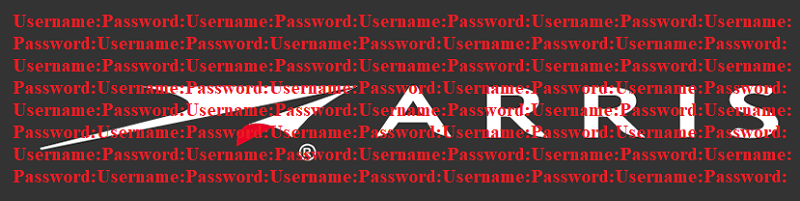
Arris est une entreprise qui fabrique régulièrement une grande variété de modems et de routeurs sans fil pour se connecter aux fournisseurs de services Internet. Il est courant qu'un internaute possède un appareil Arris . Pourtant, il n'est pas rare non plus qu'un fournisseur de services Internet loue un modem ou un routeur Arris dans le cadre de son service afin que ses clients n'aient pas à s'en préoccuper.
Les internautes qui utilisent un modem ou un routeur Arris pour se connecter à Internet doivent cependant se méfier. Les routeurs Arris ne sont livrés avec aucune sorte de protection intégrée, donc à moins que vous ne configuriez vous-même l'appareil et que vous vous assuriez qu'il est correctement installé et sûr, vous devez accéder à son menu de configuration et le bricoler. Tout en passant du temps supplémentaire pour configurer un mot de passe sécurisé pour votre routeur, cela vous permettra de vous assurer que les voisins ennuyeux et les cybercriminels n'auront pas accès à votre réseau.
Comment accéder à la configuration du modem Arris
- Tapez "http://192.168.0.1" dans le navigateur de votre choix.
- Lorsque vous vous connectez, vous devez être invité à saisir un nom d'utilisateur et un mot de passe.
- Si vous n'avez pas modifié les paramètres de connexion de votre routeur ou modem Arris , vous devez utiliser le nom d'utilisateur et le mot de passe Arris par défaut, qui doivent être "admin" et "mot de passe".
- Une fois que vous avez entré votre nom de compte et votre mot de passe, vous ne devriez avoir aucun problème à configurer votre appareil de la manière qui vous convient. Nous vous recommandons d'utiliser un mot de passe fort lorsque vous le faites, afin d'éviter tout problème de cybersécurité lié au modem.
Comment réinitialiser le routeur Arris aux paramètres d'usine par défaut
La configuration d'un routeur Arris nécessite que vous saisissiez le nom d'utilisateur et le mot de passe dudit routeur. Cependant, si vous n'avez pas fourni de détails pour une raison quelconque, le moyen le plus rapide de contourner ce problème consiste à effectuer une réinitialisation d'usine. Cela nettoiera le routeur comme s'il venait d'être sorti de la boîte et branché.
- Appuyez et maintenez fermement le bouton de réinitialisation pendant 30 secondes pendant que le routeur Arris est toujours sous tension.
- Débranchez le routeur de son câble d'alimentation et maintenez le bouton de réinitialisation pendant 30 secondes supplémentaires.
- Remettez l'appareil sous tension sans relâcher le bouton de réinitialisation et maintenez-le enfoncé pendant 30 secondes après l'avoir branché.
- Cela devrait réussir à réinitialiser les paramètres d'usine sur n'importe quel appareil Arris, en le ramenant à ses paramètres d'usine.
Après cela, vous pouvez suivre le guide ci-dessus pour entrer dans l'appareil et le configurer correctement. N'oubliez pas de changer le nom d'utilisateur et le mot de passe du routeur en un nom personnalisé. Encore une fois, il est conseillé de sélectionner celui qui est le plus fort possible, pour vous épargner les risques de sécurité qu'apporte un mot de passe faible.





